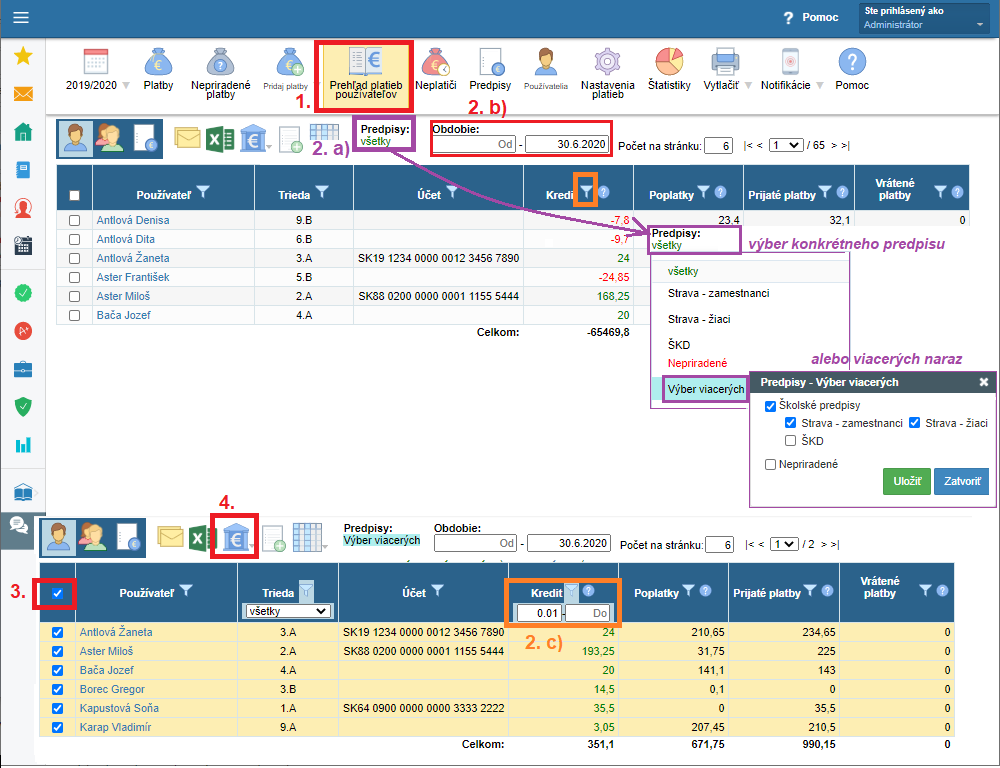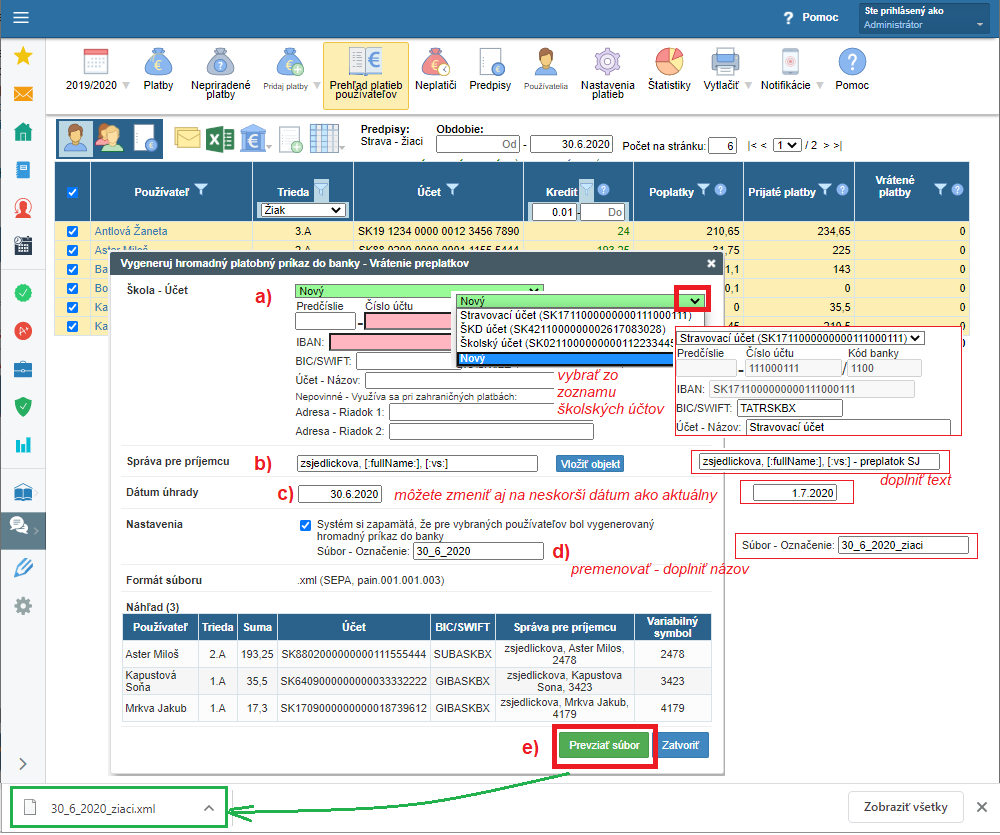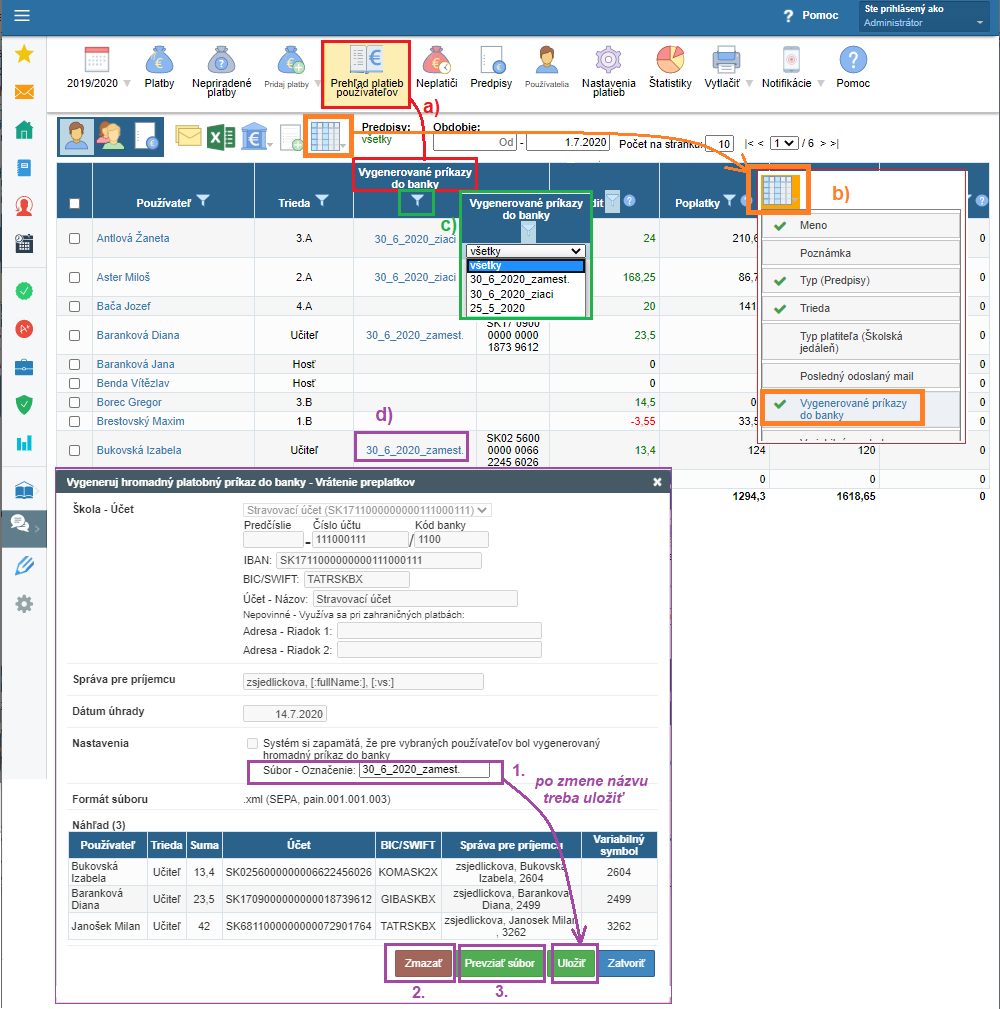Возврат платежей: как сгенерировать пакетное платежное поручение для банка
I. Необходимые пререквиизиты и настройки перед созданием файла пакетных платежей
Чтобы сформировать пакетное платежное поручение банку, необходимо, чтобы у пользователей был номер счета, указанный в системе.
Желательно, чтобы номер счета для возврата платежей вводили сами родители .
Школа также может попросить родителей сделать это по электронной почте - в модуле оплаты есть шаблон «Возврат переплаты» со ссылкой на инструкции. Отчеты для печати, шаблоны электронной почты, экспорт в Excel.
Информации об отправке электронных писем: link: e2141.
Другие причины, по которым родителям стоит указать номер счета в EduPage:
- если бы номера счетов были введены сотрудниками школы, это заняло много времени и могли бы быть допущены опечатки
- родители могут пожелать ввести другой счет для возврата платежей, нежели тот, с которого они производили первоначальный платеж
- если в течение года родители производили платежи с разных счетов, а школа импортировала платежи из банковской выписки, система запомнит последний счет, с которого был осуществлен платеж и он будет использован для возврата. Поэтому родители несет ответственность за проверку своего номера счета банка для возможного возврата денег
- важно, чтобы учебное заведение проверило номера счетов, на которые оно не будет возвращать переплаты -- Настройка информации о банковских счетах школы.
Это особенно необходимо, если школа получает объединенные платежи за нескольких учеников - например, из различных организаций - спонсоров, спортивных клубов.
- в случае, если плательщики производят оплату чеком, в системе может быть сохранен номер счета почтового отделения, а не номер счета плательщика.
Если школа все равно решила ввести номера счетов вручную - см. Return payments - How to enter the account for refund
II. Генерация пакетных платежей
1. Вы можете создать файл дляпакетного платежного поручения в разделе "Обзор платежей пользователей" .
2. Фильтры - как правильно искать переплаты
При формировании платежного поручения для банка сначала необходимо уточнить, какие переплаты вы хотите отправить, и использовать соответствующий фильтр.
В таблице можно сделать несколько фильтров. Наиболее важной настройкой для правильной оценки суммы в каждом столбце является указанная дата «до» для периода, расположенного над таблицей.
Для корректного отображения переплат необходимы следующие фильтры:
а) фильтр для определенного плана платежей или нескольких планов платежей вместе
=> особенно важно, если с модулем платежей работают несколько сотрудников школы, и каждый из них управляет разными планами платежей, или если у школы несколько счетов, и переплаты возвращаются тоже с нескольких счетов,
=> обратите внимание на полученные платежи, но не привязанные к какому-либо плану платежей
b) В частности, очень важно правильно установить период времени .
=> не каждый кредит обязательно является переплатой
=> сбор, уплаченный до установленной даты, также может показаться кредитом, если вы указали более раннюю дату для периода «до», чем срок его оплаты.
=> для клиринга счетов на конец года выбранный период над таблицей не может быть короче срока погашения последнего сбора выбранных планов платежей
=> распространенная ошибка при начислении платы за питание в столовой: в конце учебного года школа неверно вводит дату «до», не включая дату возврата депозита (подробнее в link: u857)
<б> c) переплаты пользователей - отфильтруйте в столбце «Кредит» от 0,01 ; или другую сумму, если вы хотите вернуть только переплаты, начиная с определенной суммы и выше (например, от 10 €)
d) для отправки переплат по частям фильтр может быть установлен для определенных групп - например, только учащиеся / учителя или только для старших / девятиклассников (столбец класса)
- мы советуем вам называть отдельные сгенерированные файлы в соответствии с использованным фильтром - сгенерированные файлы, таким образом, будут в порядке, а название каждого файла будет уникальным (система вводит в название файлф текущую дату)
4. нажмите значок для создания заказа на пакетное платежное поручение
а) номер счета , с которого вы собираетесь вернуть деньги - желательно выбрать из списка школьных счетов, но также можно ввести IBAN
=> важно: если в вашем учебном заведении несколько счетов, не отфильтровывайте переплаты для планов платежей с другими счетами
b) дата платежа - дата отправки платежей со счета
=> EduPage устанавливает сегодняшнюю дату автоматически
=> некоторые банки принимают такие переводы только с датой следующеего дня или более поздней датой - поэтому дату может придется изменить
=> некоторые банки принимают только один файл для пакетного платежного поручения с однаковой датой выполнения перевода
=> например, если вы создаете несколько файлов за один день, но планируете загрузить их в интернет-банк в более позднее время (напр. в другой день), срок платежа также должен быть изменен, так как банки не принимают дату истекшего времени в файле пакетного платежного поручения
c) сообщение для получателя - текст, предварительно установленный системой, представляет собой название школы в системе EduPage, полное имя пользователя и переменный символ - это тексты в квадратных скобках
=> вы можете полностью исправить или изменить сообщение для получателя
d) выберите правильное название файла - система автоматически дает название включая текущую дату
=> название файла вводится в столбец отчета о платежах пользователей, для отдельных пользователей, указанных в файле
=> если вы создаете файл для пакетных платежей несколько раз в течение одного дня (напр. несколько раз или для разных групп пользователей), название необходимо отредактировать! - добавьте соответствующий текст. Это важно для того, чтобы не потерять файлы, созданные в EduPage, а также чтобы иметь возможность импортировать нужный файл в банк.
e) для загрузки файла нажмите кнопку, чтобы сгенерировать файл в формате .xml (формат для банковской системы)
=> в зависимости от настроек в вашем браузере, файл пакетных платежей отображается в нижней панели в левом нижнем углу или диалоговое окно предлагает вам сохранить файл на диск (выберите место хранения)
=> сгенерированный файл можно повторно открыть / загрузить в любой момент, просто щелкните имя файла в строке любого пользователя
a) в разделе "Обзор платежей пользователей" есть столбец с заголовком "Файлы сгенерированных платежей для банка" - там вы можете просматривать файлы, созданные для отдельных плательщиков
(b) если вы не видите столбец в таблице, его можно отобразить с помощью значка сетки в списке столбцов - зеленая галочка указывает на отображаемый столбец
c) список сгенерированных файлов можно отфильтровать и, таким образом, отобразить только список пользователей в этом файле
d) нажатие на название файла снова откроет диалоговое окно, в котором можно:
1. изменить название файла - например, если у вас есть несколько файлов с одинаковым именем
2. удалить файл - например, если вы им не пользовались или что-то неправильно ввели
3. повторно загрузить файл - например, если вы его не сохранили в свой компьютер
Другие данные в файле изменить нельзя. Поэтому, если вы допустили ошибку (например, установили неправильный фильтр для переплат, не ввели все входящие платежи, дата проведения переводов усановлена в файле уже прошла, ...) удалите неиспользуемый файл и создайте новый. Вы можете проверить, действительно ли была выплачена переплата, в банковской выписке счета школы.
III. Импорт файла в банквскую систему
Созданный файл необходимо загрузить в интернет-сайт вашего банка .
Переплаты отправляются на счета пользователей согласно списку в файле. Если в номере счета пользователя допущена опечатка и такого счета не существует, деньги могут будут отправлены, но потом возвращены на счет учебного заведения.
Если вы заметили ошибку при импорте файла в интернет-банке, возможно, что:
-> файл, который вы создали в EduPage, является устаревшим, если он был создан несколько дней назад и имеет истекшую дату проведения переводов - файл должен быть создан заново с действительной датой, и старый неиспользуемый файл должен быть удален в EduPage
-> проверьте файл на опечатки в номере счета пользователя - IBAN начинается с двух букв, обозначающих страну, и обе они должны быть прописными ( EN , CZ ...)
Заметка:
Интерфейс интернет-банка в каждом банке разный. Обычно нужно искать "Пакетный платеж" в разделе "Платежи" и "Импорт" для импорта файла платежей.
Пример:
IV. Заключение
Для полного учета платежей на EduPage важно ввести эти платежи, уплаченные со счета учебного заведения. Это можно сделать аналогично полученным платежам - вручную или путем импорта выписки со счета. Выплаченные платежи отмечаются знаком минус .
При импорте выписки со счета настройку импорта необходимо изменить на «все платежи» (по умолчанию настройка стоит только для полученных платежей).
См. Возврат переплаты: Как ввести возврат переплаты / платежа для более подробной информации.
Внимание:
- в обзоре платежей пользователей отображается состояние за выбранный период времени (над таблицей), которое можно перезаписать - по умолчанию это 'от:' пусто - 'до:' дата текущего дня
- при выборе периода времени необходимо также учитывать срок платежа.
- не каждый кредит обязательно является переплатой - в определенное время кредит может представлять собой план платежей, выплаченный за пару дней вперед, если срок его погашения приходится на выбранный период времени
- если в школе много планов платежей, проще фильтровать и создавать файлы для пакетных платежей по плану платежей. Таким образом, работать с датами и информацией о получателях будет проще. (Впоследствии импорт выписки из банковского счета для отрицательных платежей также упрощается.)
- некоторые банки принимают только один файл / импорт с одинаковым сроком погашения. Если вам необходимо частично сгенерировать пакетные платежи для определенных групп плательщиков, вам необходимо ввести другую дату платежа.
Дальнейшие руководства - link: e2042

 English
English  Slovenčina
Slovenčina  Deutsch
Deutsch  España
España  Francais
Francais  Polish
Polish  Čeština
Čeština  Greek
Greek  Lithuania
Lithuania  Romanian
Romanian  Arabic
Arabic  Português
Português  Indonesian
Indonesian  Croatian
Croatian  Serbia
Serbia  Farsi
Farsi  Hebrew
Hebrew  Mongolian
Mongolian  Bulgarian
Bulgarian  Georgia
Georgia  Azerbaijani
Azerbaijani  Thai
Thai  Turkish
Turkish  Magyar
Magyar